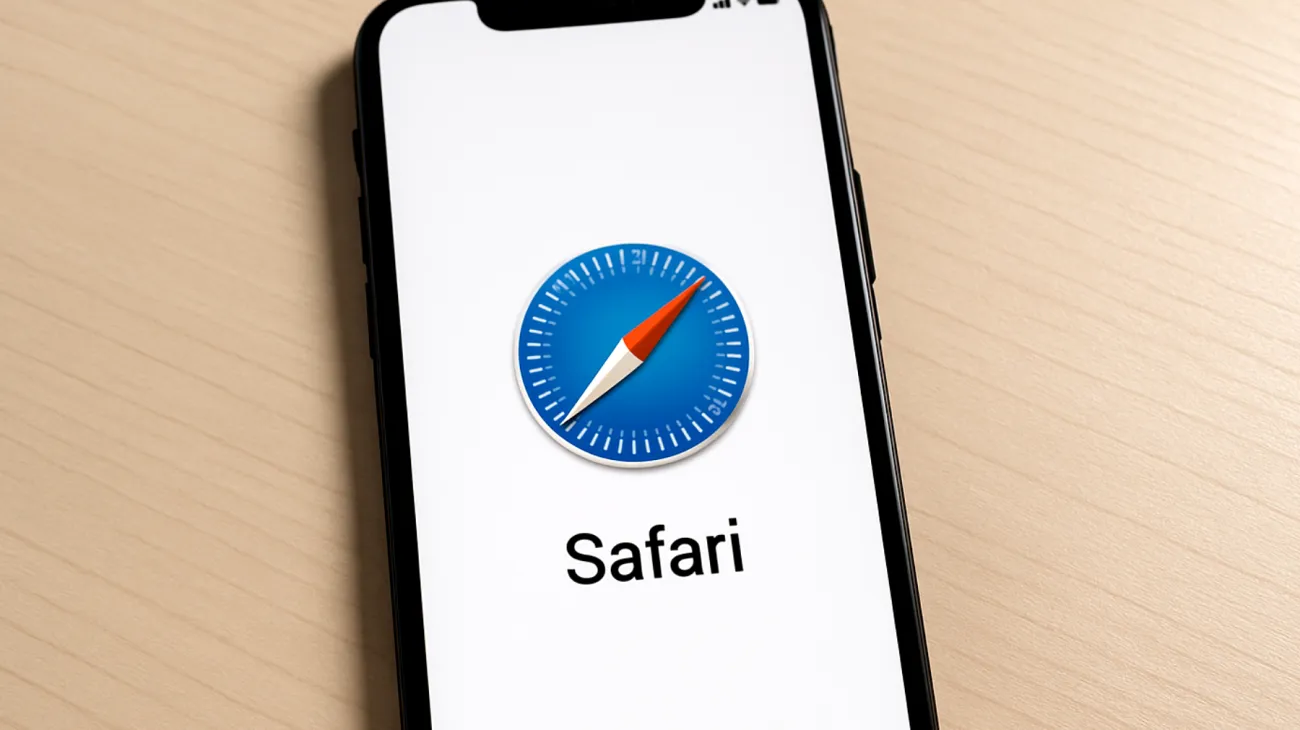Wer kennt das nicht: Man möchte sich bei einer vertrauten Website anmelden, Safari füllt automatisch die Login-Daten aus – und plötzlich funktioniert nichts mehr. Das Problem liegt meist in veralteten Passwörtern, die im Safari-Schlüsselbund gespeichert sind. Während diese Funktion normalerweise ungemein praktisch ist, kann sie bei geänderten Zugangsdaten zum echten Hindernis werden.
Warum Safari veraltete Passwörter verwendet
Apples Safari-Browser speichert Anmeldedaten standardmäßig im iCloud-Schlüsselbund, einem verschlüsselten Passwort-Manager. Dieser synchronisiert Ihre Login-Informationen geräteübergreifend – vom Mac über das iPhone bis zum iPad. Das System funktioniert nach dem Prinzip „einmal gespeichert, überall verfügbar“.
Der Haken: Safari erkennt nicht automatisch, wenn Sie Ihr Passwort auf einer Website geändert haben, ohne den Browser dabei zu verwenden. Haben Sie beispielsweise über eine mobile App oder einen anderen Browser Ihr Kennwort aktualisiert, bleibt Safari bei der alten Version. Bei der nächsten Anmeldung schlägt das System vor, die veralteten Daten zu verwenden – und Sie landen in einer Endlosschleife aus Fehlermeldungen.
Veraltete Passwörter in Safari identifizieren und bearbeiten
Der direkteste Weg führt über die Safari-Einstellungen. Öffnen Sie Safari und navigieren Sie zu Einstellungen > Passwörter. Hier müssen Sie sich zunächst mit Touch ID, Face ID oder Ihrem Systempasswort authentifizieren – ein wichtiger Sicherheitsmechanismus.
In der Übersicht sehen Sie alle gespeicherten Login-Daten. Websites mit veralteten oder problematischen Einträgen lassen sich meist daran erkennen, dass mehrere Versionen derselben Domain existieren oder die Passwörter ungewöhnlich alt sind. Safari zeigt auch ein Warnsymbol bei Einträgen an, die als unsicher eingestuft werden.
Passwörter aktualisieren statt löschen
Klicken Sie auf den problematischen Eintrag und wählen Sie „Bearbeiten“. Hier können Sie das Passwort direkt korrigieren, ohne den gesamten Eintrag zu entfernen. Diese Methode ist besonders sinnvoll, wenn Sie das aktuelle Kennwort kennen und nur eine Aktualisierung vornehmen möchten.
Bei der Bearbeitung sollten Sie auch prüfen, ob die Benutzername-Angabe noch korrekt ist. Manche Dienste wechseln von Benutzernamen zu E-Mail-Adressen oder umgekehrt – ein Detail, das oft übersehen wird.
Hartnäckige Fälle: Komplette Einträge entfernen
Manchmal hilft nur die radikale Lösung. Wählen Sie den problematischen Eintrag aus und klicken Sie auf „Entfernen“. Safari fragt zur Sicherheit nach, ob Sie den Eintrag wirklich löschen möchten. Bestätigen Sie die Aktion.
Nach dem Entfernen besuchen Sie die betreffende Website und melden sich manuell an. Safari wird Sie fragen, ob die neuen Login-Daten gespeichert werden sollen – diesmal mit den korrekten, aktuellen Informationen.
Doppelte Einträge bereinigen
Ein häufiges Phänomen sind mehrfache Einträge für dieselbe Website. Das passiert, wenn sich URLs leicht unterscheiden (mit und ohne „www“, verschiedene Subdomains) oder wenn Sie sich über verschiedene Anmeldeseiten registriert haben. Löschen Sie alle Varianten und erstellen Sie einen sauberen, neuen Eintrag.
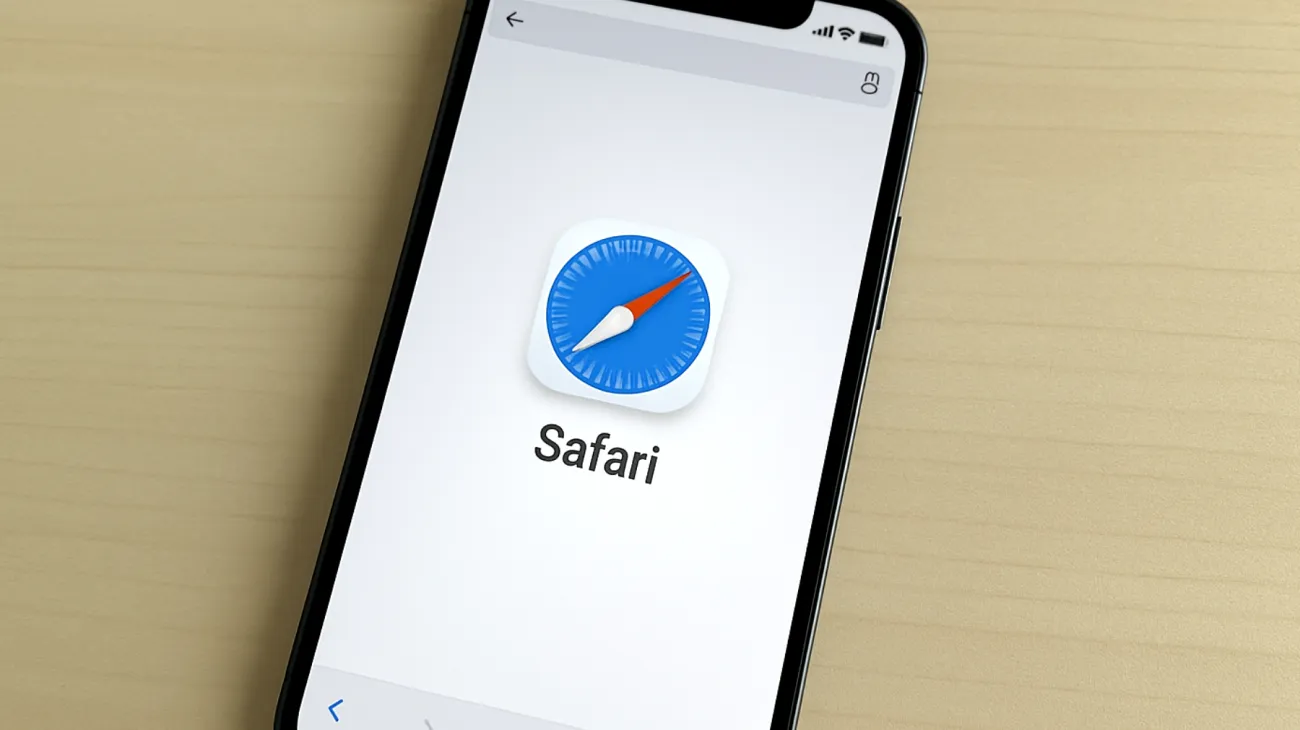
Der iCloud-Schlüsselbund als Problemquelle
Bei wiederkehrenden Problemen kann der iCloud-Schlüsselbund selbst die Ursache sein. Synchronisationsfehler zwischen Geräten führen manchmal dazu, dass veraltete Daten immer wieder auftauchen, obwohl Sie sie bereits gelöscht haben.
Die Lösung: Deaktivieren Sie den iCloud-Schlüsselbund temporär. Gehen Sie zu Systemeinstellungen > Apple-ID > iCloud und schalten Sie „Schlüsselbund“ aus. Warten Sie einige Minuten und aktivieren Sie die Funktion wieder. Diese Prozedur zwingt das System zu einer kompletten Neusynchronisation.
Vorsichtsmaßnahmen vor der Deaktivierung
Bevor Sie den Schlüsselbund deaktivieren, sollten Sie sicherstellen, dass Sie Zugriff auf wichtige Passwörter haben. Notieren Sie sich kritische Login-Daten oder verwenden Sie einen alternativen Passwort-Manager als Backup. Die Deaktivierung entfernt zwar keine Daten dauerhaft, kann aber vorübergehend zu Zugriffsproblemen führen.
Präventive Maßnahmen für die Zukunft
Um künftige Probleme zu vermeiden, sollten Sie Passwort-Änderungen bewusst über Safari durchführen. Wenn eine Website Sie zur Aktualisierung Ihres Kennworts auffordert, nutzen Sie den Safari-Browser anstelle einer mobilen App oder eines anderen Browsers. So erkennt das System die Änderung automatisch und aktualisiert den Schlüsselbund entsprechend.
Eine weitere hilfreiche Strategie ist die regelmäßige Überprüfung Ihrer gespeicherten Passwörter. Safari bietet in den Passwort-Einstellungen eine Sicherheitsbewertung, die schwache, wiederverwendete oder kompromittierte Kennwörter identifiziert. Nutzen Sie diese Funktion monatlich für einen Gesundheitscheck Ihrer Login-Daten.
Alternative Lösungsansätze bei komplexen Problemen
Falls die beschriebenen Methoden nicht greifen, kann ein Safari-Reset helfen. Gehen Sie zu den Safari-Einstellungen und wählen Sie „Entwicklermenü“ (falls aktiviert) oder nutzen Sie die Option „Safari zurücksetzen“ in den erweiterten Einstellungen. Diese Maßnahme entfernt alle gespeicherten Daten, einschließlich Cache, Cookies und Passwörter.
Bei unternehmenskritischen Problemen empfiehlt sich der Wechsel zu einem dedizierten Passwort-Manager wie 1Password oder Bitwarden. Diese Tools bieten erweiterte Funktionen für die Verwaltung von Login-Daten und können parallel zum Safari-Schlüsselbund betrieben werden.
Die meisten Safari-Passwort-Probleme lassen sich mit den genannten Methoden lösen. Der Schlüssel liegt darin, systematisch vorzugehen: erst einzelne Einträge korrigieren, bei Bedarf den Schlüsselbund neu synchronisieren und präventive Maßnahmen etablieren. Mit diesem Vorgehen verwandeln Sie Safari wieder von einem Hindernis in einen hilfreichen Assistenten für Ihre Online-Aktivitäten.
Inhaltsverzeichnis